O Google tem uma política duvidosa quando se trata de não permitir que os usuários inspecionem minuciosamente os componentes de hardware dentro de seus Chromebooks. Portanto, não há nem mesmo um aplicativo oficial de informações de utilitários do sistema que você possa baixar, instalar e usar para verificar as especificações do sistema.

As informações que você pode encontrar no seu Chromebook também não são exibidas de maneira amigável. Dito isso, por mais difícil que seja e por mais criativo que você precise, existem maneiras de verificar o hardware do Chromebook.
Os Chromebooks são um dispositivo tecnológico interessante porque funcionam perfeitamente com o navegador Chrome. Isso significa que muitas das coisas que você faria nas configurações do sistema em um Mac ou PC são feitas pelo navegador em um Chromebook. Aqui estão algumas dicas que devem ajudar.
Pesquise as especificações do seu Chromebook on-line
Para encontrar informações detalhadas sobre o seu Chromebook, geralmente é melhor pesquisar o modelo online. Se você não sabe qual Chromebook possui, aqui está um truque que você pode usar:
- Instale a ferramenta Utilitário de recuperação do Chromebook.
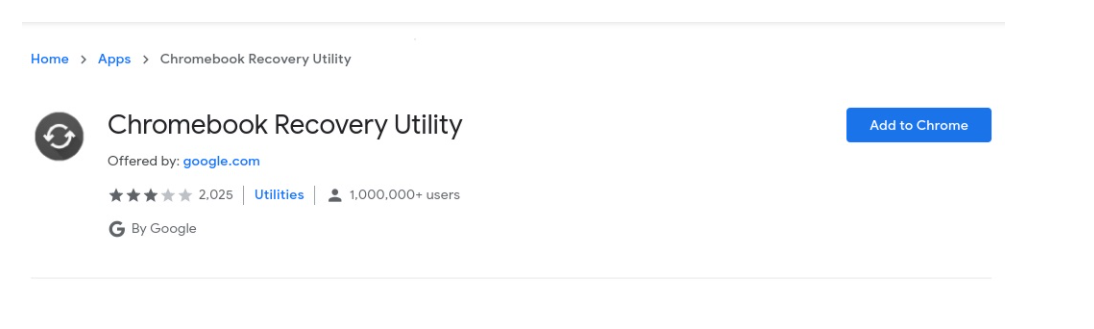
- Inicie o aplicativo e copie o número do modelo do Chromebook exibido na primeira página.
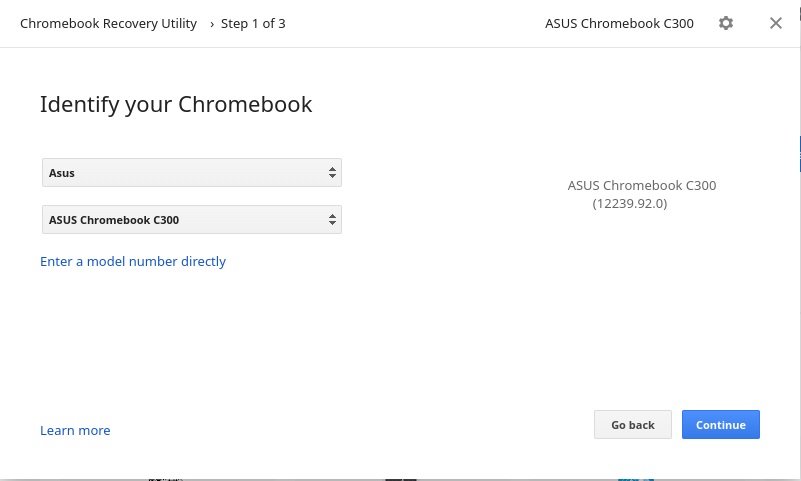
Navegar na página do sistema é um tanto inconveniente e ainda pode não listar todas as informações que você está procurando. Mas lembre-se de que essa é a natureza da maioria dos Chromebooks.
Encontre as especificações do seu Chromebook usando o Gerenciador de Tarefas do Chromebook
Usar o gerenciador de tarefas do Chromebook permitirá que você rastreie o uso do aplicativo. Assim como o gerenciador de tarefas do Windows, você pode verificar quais aplicativos estão usando mais CPU, memória e até mesmo usar mais rede.
- Clique no botão de menu do Chrome no canto superior direito da tela.
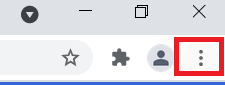
- Agora, vá para Mais ferramentas > Gerenciador de tarefas, você poderá ver o uso de memória, uso da CPU e muito mais.
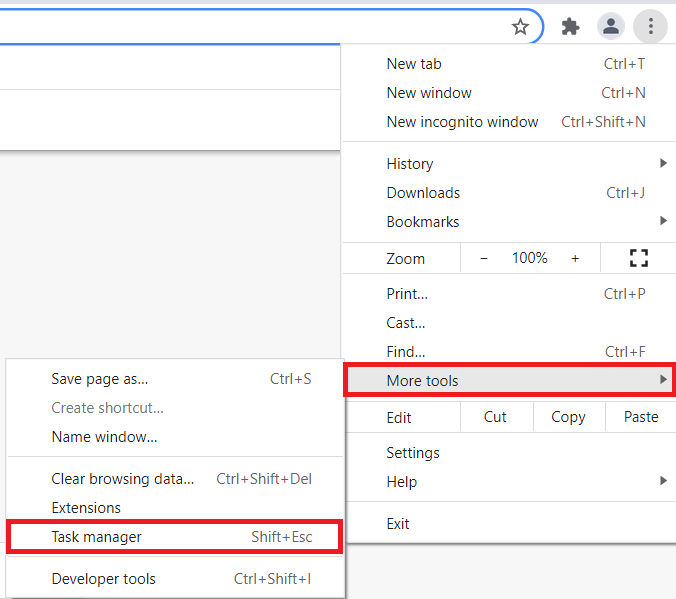
- Se quiser ver mais especificações, clique com o botão direito do mouse em qualquer coluna e selecione as novas categorias desejadas.
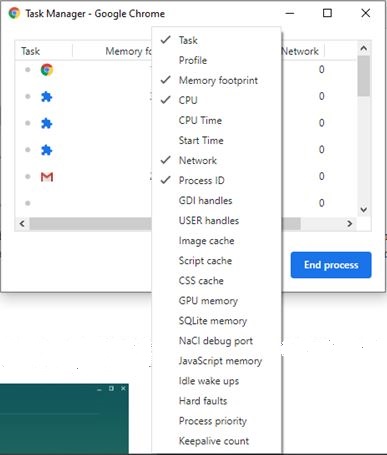
Embora este não seja um aplicativo oficial, você ainda pode encontrá-lo na Chrome Store aqui . É muito semelhante ao que os utilitários de informações do sistema Windows podem fazer. Concedido, as informações exibidas não são tão detalhadas. A precisão das informações é mais importante e parece que o aplicativo Cog faz um bom trabalho ao exibir as temperaturas corretas também.
Razões para verificar as especificações de hardware?
Há apenas um bom motivo para verificar o hardware do seu Chromebook – para ver se você precisa de uma atualização. Na maioria das vezes, se você quiser baixar determinados aplicativos, a Chrome Store informará se seu equipamento pode executá-los.
Porém, algumas plataformas Linux exigem um mínimo de poder de processamento que alguns Chromebooks podem não oferecer. Portanto, verificar o número do modelo on-line pode lhe dar a melhor chance de descobrir com o que você está trabalhando.
Gerencie suas expectativas
Se você está em sua primeira experiência com o Chromebook, pode se surpreender com a falta de detalhes ou a dificuldade de obter informações sobre as especificações do hardware. Mas, verdade seja dita, os Chromebooks não são especiais em termos de hardware. Eles não são laptops para jogos ou laptops de design gráfico carregados com componentes de primeira linha. O hardware é minimalista e tudo o que importa é que tudo esteja bem montado para que você possa desfrutar de uma experiência de navegação confortável. Não espere ver nada que o impressione.
/how-to-check-the-hardware-specs-on-a-chromebook/